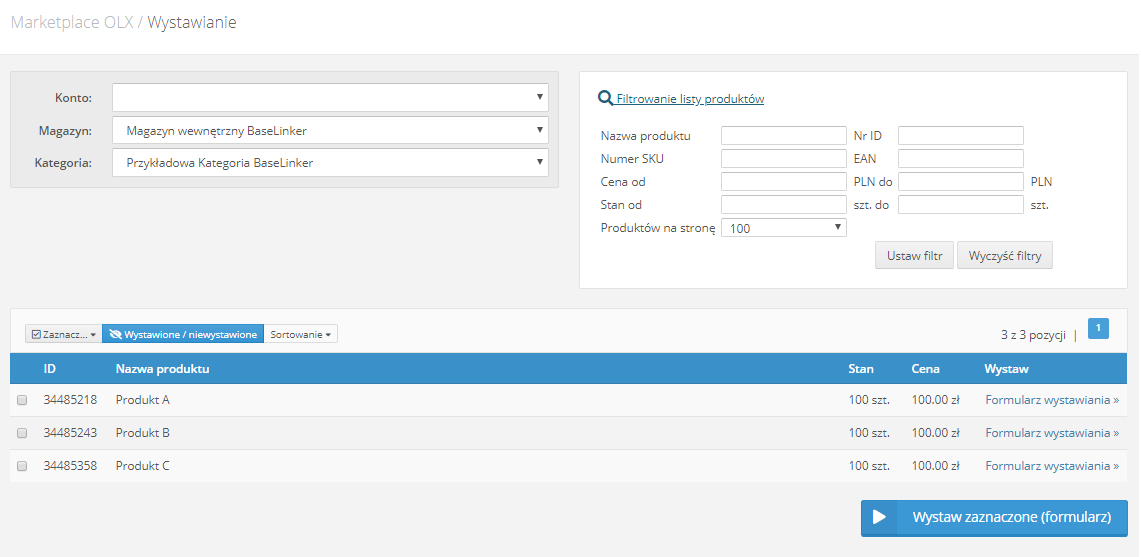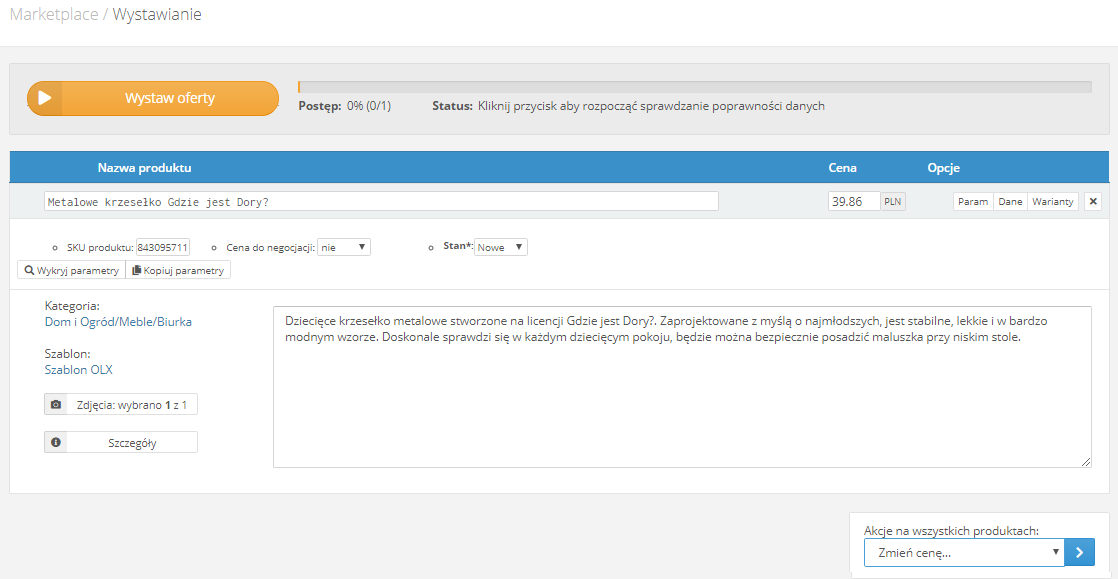W poniższej instrukcji zostaną omówione dwie pierwsze zakładki modułu OLX – "Wystawianie" oraz "Zarządzanie ofertami". Pozostałe zakładki dotyczą konfiguracji konta OLX i zostały omówione na stronie Konfiguracja konta OLX.
I. Wystawianie ofert
Po zakończeniu konfiguracji systemu, możesz rozpocząć wystawianie ofert. Na dobrze skonfigurowanym koncie wszystkie pola formularza wystawiania uzupełnią się automatycznie! Dzięki temu będziesz mógł wystawić ofertę przy pomocy zaledwie kilku kliknięć, jednocześnie oszczędzając swój czas i minimalizując ryzyko błędu.
Formularz wystawiania ofert
Oferty wystawia się w Dziale OLX→ Wystawianie. Wybierz konto, magazyn oraz kategorię, w jakiej znajdują się produkty, które chcesz wystawić. W tabeli pojawi się wówczas lista produktów. Możesz ją przefiltrować po określonych parametrach oraz zadecydować ile produktów wyświetli się na jednej stronie.
Dodatkowo niebieski przycisk "Wystawione/niewystawione" pozwala na filtr produktów już wystawionych bądź jeszcze niewystawionych na platformie OLX.
Każdy produkt możesz wystawić pojedynczo, klikając w "Formularz wystawiania". Możesz też wystawić jednocześnie więcej produktów. Po wybraniu właściwych produktów wystarczy wybrać niebieski przycisk „Wystaw zaznaczone (formularz)”, aby przejść do formularza wystawiania oferty.
Formularz zawiera następujące elementy:
- Nazwa produktu — jest pobierana z magazynu, w tym miejscu można ją ręcznie zmienić.
- Cena — domyślnie do formularza pobierana jest cena produktu z magazynu. Możesz także dodać mnożnik do ceny pobieranej z magazynu lub dodać/odjąć konkretną kwotę od ceny magazynowej. Konfigurację znajdziesz w Dziale Integracje → Konto OLX → Ustawienia wystawiania →Pole "Mnożnik ceny" / "Dodaj do ceny".
- Kolumna „Opcje”, która zawiera trzy przyciski:
- Param
Pod przyciskiem „Param” znajdują się informacje o parametrach wystawianego produktu. Wyświetlone parametry związane są z kategorią, do jakiej produkt jest przypisany. Pola pogrubione i oznaczone gwiazdką są obowiązkowe. Istnieje możliwość wykrycia bądź skopiowania parametrów.
-
- Dane
Pod przyciskiem „Dane” znajdują się informacje o kategorii i szablonie przypisanym do danej oferty. Można je wybrać ręcznie, ale mogą one zostać również automatycznie wypełnione przez system BaseLinker (o ile została przeprowadzona prawidłowa konfiguracja).
W lewym dolnym rogu sekcji znajduje się przycisk "Zdjęcie" oraz ikonka aparatu. W tym miejscu można dodać zdjęcie, które pojawi się w galerii oferty. Ilość oraz kolejność wyświetlanych zdjęć można zmienić w dziale Integracje → Konta OLX → Ustawienia → Ustawienia wystawiania → Pole Galeria zdjęć – kolejność / Galeria zdjęć – ilość zdjęć.
Poniżej znajduje się przycisk "Szczegóły". W tym miejscu znajdują się dodatkowe informacje o produkcie.
Pole po prawej stronie zawiera opis produktu, który zaciągany jest z magazynu. Zwróć uwagę na to, że nie jest to szablon oferty. W tym miejscu możesz ręcznie edytować taki opis.
-
- Warianty
Przyciskiem „Warianty” wystawisz warianty produktów z magazynu jako osobne oferty.
- Akcje na wszystkich produktach — w tym miejscu system pozwala wykonać określone akcje masowo dla wybranych produktów.
Zdjęcia produktu w ofercie
Na formularzu wystawiania oferty, w sekcji "Dane", w lewym dolnym rogu sekcji znajduje się przycisk „Zdjęcie” oraz ikonka aparatu. W tym miejscu można ręcznie dodać zdjęcie, które pojawi się w galerii oferty (podając URL). Zgodnie z domyślnymi ustawieniami, pierwsze zdjęcie użyte zastanie jako miniaturka aukcji (zdjęcie główne).
W ofercie OLX można umieścić do 8 zdjęć.
W dziale Integracje → Konto OLX → Ustawienia → Ustawienia wystawiania istnieje możliwość konfiguracji, ile zdjęć zostanie wyświetlonych i w jakiej kolejności.
| Ustawienia | Opcje |
| Galeria zdjęć – kolejność |
|
| Galeria zdjęć – ilość zdjęć |
|
Przesyłanie ofert na platformę OLX
Po wybraniu pomarańczowego przycisku „Wystaw oferty” system BaseLinker wstępnie waliduje, czy formularz wystawienia oferty został poprawnie wypełniony (np. czy wszystkie parametry zostały uzupełnione). Lista ofert trafia do Działu OLX→ Zarządzanie ofertami → Zarządzanie ofertami → W kolejce, gdzie otrzymują status „Oczekuje w kolejce do wysłania".
Zazwyczaj oferty wystawiane są natychmiast. Jeżeli system w ciągu dnia jest bardziej obciążony, proces ten może potrwać od kilku minut do ok. godziny.
II. Zarządzanie ofertami
W Dziale OLX → Zarządzanie ofertami znajdują się trzy zakładki – "Zarządzanie ofertami", "Import ofert" oraz "Eksport ofert".
Zarządzanie ofertami
Zakładka „Zarządzanie ofertami” zawiera listę wszystkich ofert podzieloną na:
- Trwające — oferty prawidłowo wystawione i aktywne
- Nieaktywne — oferty prawidłowo wystawione i już zamknięte
- W kolejce — oferty w trakcie wystawiania na platformie OLX. Po wybraniu pomarańczowego przycisku „Wystaw oferty” na formularzu wystawiania, oferty trafiają do zakładki "W kolejce". Są to oferty wstępnie zwalidowane przez system BaseLinker i przesyłane na platformę OLX.
- Błędne — oferty niewystawione, wymagające korekty. Jeżeli podczas przesyłania oferty z systemu BaseLinker na platformę OLX wystąpią błędy, wówczas oferty trafią do zakładki "Błędne" wraz z informacją o samym błędzie. W takim wypadku należy zaznaczyć ofertę i wybrać przycisk "Popraw", wówczas użytkownik zostanie z powrotem przeniesiony do formularza wystawiania.
Jeżeli oferta została poprawnie wystawiona na platformie OLX, wówczas wpada do zakładki "Trwające", a po jej zakończeniu do zakładki "Nieaktywne". Oferty zarządzane z poziomu systemu BaseLinker będą automatycznie przenoszone pomiędzy zakładkami. Natomiast jeżeli status zmieniony został w OLX, nie będzie widoczny w BaseLinkerze.
Niebieski przycisk "Operacje" pozwala hurtowo wykonać pewne operacje na więcej niż jednej ofercie jednocześnie.
Na zaznaczonych ofertach można wykonać następujące operacje:
- Włącz/wyłącz synchronizację stanów/cen
- Usuń ofertę z pamięci systemu
- Powiąż z produktami z magazynu
Aktualnie nie ma możliwości zmiany szablonu, nazw towarów czy określonych parametrów oferty (np. opisu, atrybutu). W takim wypadku należy zamknąć ofertę na platformie OLX i wystawić nową z panelu systemu BaseLinker.
Import ofert
Domyślnie w systemie widoczne są tylko oferty wystawione z poziomu BaseLinkera. Import ofert w Dziale OLX → Zarządzanie ofertami → Import ofert umożliwia pobranie także ofert wystawionych bezpośrednio na platformie OLX, jeszcze przed włączeniem modułu i podłączeniem konta OLX w systemie BaseLinker.
W tym celu należy uzupełnić następujące pola:
- Konto, z którego mają zostać pobrane oferty — system BaseLinker pozwala na podłączenie wielu kont OLX, w tym miejscu należy wybrać, z którego konta zostanie wykonany import ofert.
- Stawka VAT (przypisana do ofert i produktów) – produkty z różnymi stawkami VAT należy pobierać osobno
- ID produktu z marketplace do pobrania (oddzielone przecinkiem, pozostaw puste, aby ściągnąć wszystkie oferty)
- Pobierz oferty do działu "Zarządzanie ofertami"
- Utwórz produkty w magazynie
- Automatycznie powiąż oferty — przy wyborze tej opcji system podczas importu automatycznie podejmie próbę połączenia oferty z produktami w magazynie wg ustawień (np. po numerze EAN, SKU lub po nazwie produktu).
W tabeli poniżej znajduje się również lista importów z ostatnich 30 dni — wraz ze statusem, czy import został zakończony poprawnie.
FAQ – OLX
Dlaczego w panelu nie ma wszystkich kategorii OLX?
Aktualnie oferty OLX można wystawiać w wybranych kategoriach.
To kiedy zostaną udostępnione pozostałe kategorie, zależy od OLX (nie od BaseLinkera).
Nie mogę wystawić oferty OLX, system zwraca błąd "Token refresh call has failed"
Błąd "Token refresh call has failed" oznacza, że tokeny dostępowe wygasły i trzeba ponownie podłączyć dane konto OLX.
W takim wypadku należy podłączyć konto OLX ponownie w dziale Integracje → OLX.
Należy użyć przycisku 'Podłącz konto OLX'. Nie należy usuwać obecnego połączenia z kontem, zostanie ono tylko odświeżone.
Przycisk „Połącz konto OLX" jest nieaktywny (nie można w niego kliknąć)
W pierwszej kolejności kliknij przycisk „Zapisz" – przycisk zostanie aktywowany.
Czy wystawiając oferty przez BL mogę włączyć opcję „Przesyłka OLX"?
Niestety obecnie OLX nie udostępnia w API takiej funkcjonalności. Kiedy tylko będzie to możliwe, dodamy taką opcję do systemu.
Błąd przy wystawianiu: „Data validation error occurred Pole description: W tym polu niedozwolone są znaki specjalne".
Błąd wskazuje na nieakceptowalny znak użyty w opisie. Niestety nie mamy pełnej wiedzy, jakie znaki akceptuje OLX. Komunikat błędu zwracany jest przez ich API, w związku z czym sugerujemy skontaktować się bezpośrednio z obsługą OLX celem uzyskania większej ilości informacji.
Błąd przy wystawianiu: „Limit aktywnych ogłoszeń został przekroczony”
Błąd „Limit aktywnych ogłoszeń został przekroczony” pochodzi z serwerów OLX, nie jest wygenerowany przez BaseLinker. Nie śledzimy limitu ogłoszeń po naszej stronie. Pojawienie się tego błędu oznacza, że BaseLinker wysłał ofertę do OLX, ale OLX odmówiło publikacji właśnie z powodu przekroczonego limitu. Celem wyjaśnienia zaistniałej sytuacji skontaktuj się bezpośrednio z obsługą marketplace.
Błąd przy wystawianiu: „Proszę ponownie podłączyć konto"
W takiej sytuacji należy odświeżyć połączenie z kontem za pomocą przycisku „Podłącz konto ponownie" znajdującego się w ustawieniach integracji OLX. Po tej operacji ponów wystawienie ofert.
Błąd przy wystawianiu: „Nie można importować ogłoszeń do tej kategorii"
Błąd oznacza, że kategoria jest zablokowana dla Twojego konta po stronie OLX. My ze swojej strony nie mamy możliwości jej odblokowania – celem wyjaśnienia sytuacji skontaktuj się bezpośrednio z obsługą marketplace.
Błąd przy wystawianiu: „Pole person: W tym polu niedozwolone są znaki specjalne"
Przejdź do zakładki Integracje → OLX → Ustawienia wystawiania, a następnie sprawdź, czy w polu „Osoba do kontaktu" nie użyłeś polskich znaków – nie są one akceptowane przez marketplace w tym miejscu.
Czy da się wystawić oferty z opcją „Zapłać jak sprzedasz"?
Niestety obecnie OLX nie udostępnia w API takiej funkcjonalności. Kiedy tylko będzie to możliwe, dodamy taką opcję do systemu.
Chciałabym przenieść oferty z Allegro na OLX. Jak to zrobić?
Niestety nie ma możliwości bezpośredniego przeniesienia aukcji/ofert z jednego marketplace na inny. Każdy portal ma swoją własną architekturę ofert i inne wymagania. W takim przypadku można jednak wykonać import aukcji Allegro z opcją tworzenia produktów w magazynie BaseLinkera, a kolejno wystawić takie pozycje na samym OLX.
Czy integracja pozwala na pobieranie zamówień?
Niestety na chwilę obecną integracja z OLX nie posiada funkcjonalności pobierania zamówień. Samo OLX nie udostępnia w API takiej możliwości. Jak tylko OLX udostępni możliwość pobierania zamówień, na pewno uruchomimy również taką funkcjonalność w systemie.